导读 在生活和工作中,电脑和手机已成为不可或缺的必备工具,关于电脑和手机上的一些程序很多小伙伴经常都会遇到一些疑难杂症。 TakeColor
在生活和工作中,电脑和手机已成为不可或缺的必备工具,关于电脑和手机上的一些程序很多小伙伴经常都会遇到一些疑难杂症。
TakeColor怎么测量屏幕颜色和像素呢?还不会的朋友可以来看看小编分享的用TakeColor测量屏幕颜色和像素的方法哦,希望通过本篇教程的学习,可以帮助到各位朋友。
1、首先,打开TakeColor。

鼠标移动到指定颜色,就可以在放大窗口看到当前指向位置。然后左边看到取到的颜色。
常用的颜色模式有rgb的三数字模式和html的6位16进制数值的模式。根据需求选择

选定颜色之后按下设定的快捷键(默认的是alt+c)就会记录当前颜色在右边的颜色板里。
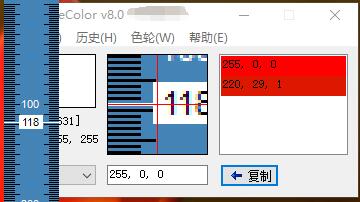
像素测量工具很多,个人最喜欢的是Pixel Ruler。英文版但是完全没有关系因为界面非常简洁就是一把尺子。
安装完毕之后运行在桌面上就会出现一把尺子,用鼠标可以拖动它
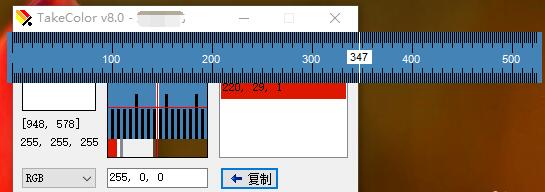
双击该尺子它就会旋转,横向或者竖向。然后只要鼠标往前尺子就可以伸长非常方便测量。
当然像素测量准确和屏幕分辩率以及窗口放大模式有关。所以要获得准确测量windows最好调整成100%的显示模式。
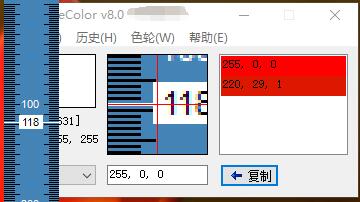
以上就是小编分享的用TakeColor测量屏幕颜色和像素的方法,还不会的朋友赶快来学习一下哦。